
Programul Microsoft Office Excel esteun puternic editor de foi de calcul care permite nu numai să stocheze date sub formă de rânduri și coloane, ci și să efectueze calcule complexe, precum și să prezinte rezultatele în format grafic.
În acest articol, vom analiza în detaliu cum să gestionămlinii situate pe foaia generală a cărții și în interiorul unui tabel special creat și, în același timp, vom învăța cum să plasăm o coloană Excel într-un rând. Să luăm versiunea 2007 Microsoft Office ca bază.
Setul de operațiuni disponibile aplicabile șirurilor este destul de limitat (fără a atinge problemele de formatare și copiere):
Să vedem cum să rezolvăm aceste probleme în Excel 2007 și să începem cu cum să selectăm un rând în Excel.
Foarte des, utilizatorii programului Excel înlocuiesc conceptul „evidențiați o linie” pentru selectarea unei game specifice de celule de care au nevoie.
În Excel 2007, este disponibil un șir, format din16384 de celule și, pentru a o selecta ca întreg, trebuie doar să faceți clic stânga pe antetul numerotat situat vertical la marginea din stânga a foii.
Dacă trebuie doar să evidențiați câtevacelulele liniei, faceți o selecție în timp ce țineți apăsat butonul stâng al mouse-ului. Sau puteți sta pe orice celulă, apăsați și țineți apăsate tastele Shift + Ctrl și, fără a le elibera, apăsați săgeata „dreapta” sau „stânga”, în funcție de ce direcție va merge selecția.
Atenţie! Aici sunt nuanțe.Dacă toate celulele rândului selectat sunt goale sau sunt umplute cu date, atunci rândul va fi evidențiat imediat până la sfârșitul foii, adică la celula cu numărul 16 384. Dacă a existat o "pauză de șablon" (toate celulele erau goale și s-a întâlnit una completată sau invers), atunci selecția se va termina pe celula care s-a „distins” și va fi inclusă și în intervalul selectat. Prin urmare, trebuie să aveți grijă cu combinația de taste „Shift + Ctrl + săgeată stânga / dreapta”.
Să trecem la modul de adăugare a unui rând în Excel.
Este important să știți! Rândurile din Excel sunt adăugate întotdeauna deasupra celulelor selectate, coloanelor - în stânga.
Primul pas. Selectați o celulă sau un interval de celule sau întregul rând, deasupra căruia intenționați să adăugați un rând nou.
Pasul doi. Folosiți una dintre cele două operații:
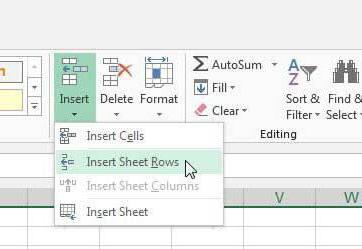
Gata!
După cum puteți vedea, după ce urmați aceste recomandări, veți obține o linie curată complet nouă deasupra datelor dvs.
Deci, ne-am gândit cum să adăugăm un rând în Excel.
La fel ca inserarea unui rând nou, ștergerea necesită doar doi pași.
Primul pas. Selectați linia pe care urmează să o ștergeți sau pur și simplu plasați cursorul în orice celulă a liniei de care nu mai aveți nevoie.
Foarte important!Indiferent dacă ați selectat o celulă sau un interval, întregul rând al cărții va fi șters - adică, în cazul Excel 2007, acestea sunt celulele de la 1 la 16384. Dacă doriți doar să vă ștergeți celulele de date, este suficient să utilizați butonul Ștergere de pe tastatură după selectare.
Pasul doi. A alege din:
Prin deplasarea unui rând, majoritatea înseamnă din nou mutarea unui anumit interval mic de celule. Dar, în acest caz, aceste opțiuni nu diferă în niciun fel.
Selectați întregul rând sau celulele sale individuale.Apoi mutați cursorul la marginea selecției, în timp ce cursorul ar trebui să se schimbe și să ia forma săgeților multidirecționale. Ținând apăsat butonul stâng al mouse-ului, „apucați” celulele, mutați-vă în noua locație dorită și eliberați. Dacă locația în care vă mutați a fost deja completată cu date, vi se va solicita automat să înlocuiți conținutul celulelor de destinație.
Mulți utilizatori Excel înțeleg rapidcum să adăugați o linie în Excel, cum să mutați sau să copiați, dar transpunerea pentru mulți rămâne un mister, precum și însăși existența unei astfel de funcții în program.
Transpunerea în rând este procesul de conversie a unui set orizontal de celule într-unul vertical. În consecință, transpunerea unei coloane este procesul invers.
Există două opțiuni pentru modul în care puteți efectua conversia:

Trebuie înțeles că prima opțiune (cuLipire specială) este de preferat deoarece nu folosește formule. Dacă utilizați a doua opțiune și apoi ștergeți linia originală, veți obține toate zerourile în locul valorilor dvs.
Pe lângă foaia standard de rânduri și coloane, există și tabele în Excel. Este ușor să le creați - trebuie doar să selectați intervalul de celule dorit, iar apoi în fila „Inserați”, selectați elementul „Tabel”.
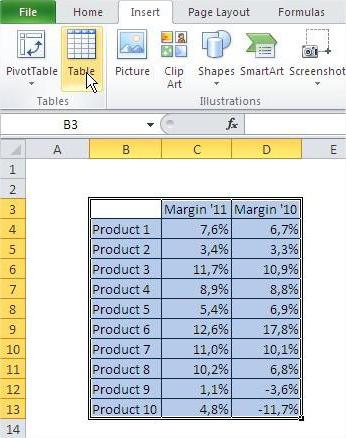
Este clar că selecția celulelor este aceeași.Pentru a insera sau șterge rânduri în meniul contextual, sunt disponibile articolele „Inserare - rânduri de tabel de deasupra” și „Ștergere - rânduri de tabel”. Alternativ, puteți adăuga un rând nou prin simpla poziționare a cursorului pe celula din dreapta jos a tabelului și apăsarea tastei Tab.
Există, de asemenea, mici diferențe de mișcare, darse referă doar la titluri. Dacă selectați una sau mai multe celule care conțin antetul tabelului și le mutați, veți vedea că datele dvs. au fost pur și simplu copiate, iar anteturile originale au rămas la locul lor. Dacă încercați să mutați întregul tabel, atunci nu există caracteristici speciale, acesta se va deplasa fără probleme.

Sperăm că v-am dezvăluit toate secretele despre cum să adăugați un rând în Excel, cum să ștergeți, să mutați și să transpuneți rânduri.


























